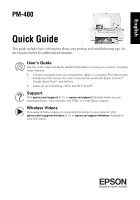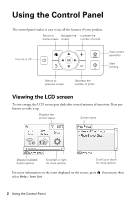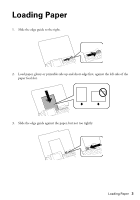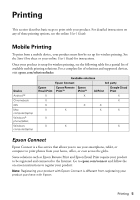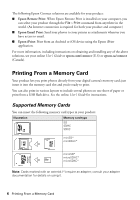Epson PictureMate PM-400 Quick Guide and Warranty
Epson PictureMate PM-400 Manual
 |
View all Epson PictureMate PM-400 manuals
Add to My Manuals
Save this manual to your list of manuals |
Epson PictureMate PM-400 manual content summary:
- Epson PictureMate PM-400 | Quick Guide and Warranty - Page 1
PrintTM, and AirPrint. • Easily set up networking-Wi-Fi and Wi-Fi Direct®. Support Visit epson.com/support (U.S.) or epson.ca/support (Canada) where you can download drivers, view manuals, see FAQs, or e-mail Epson support. Wireless Videos View easy-to-follow videos on connecting the printer to your - Epson PictureMate PM-400 | Quick Guide and Warranty - Page 2
LCD screen To save energy, the LCD screen goes dark after several minutes of inactivity. Press any button to wake it up. Displays the printer status Screen name Displays available button options Scroll left or right for more options Scroll up or down for more options For more information on - Epson PictureMate PM-400 | Quick Guide and Warranty - Page 3
Loading Paper 1. Slide the edge guide to the right. 2. Load paper, glossy or printable side up and short edge first, against the left side of the paper feed slot. 3. Slide the edge guide against the paper, but not too tightly. Loading Paper 3 - Epson PictureMate PM-400 | Quick Guide and Warranty - Page 4
product. To enable this option, press and select Setup > Printer Setup > Paper Source Setting > Paper Configuration > On. ink coverage can be adjusted accordingly. For this paper Plain paper Epson Ultra Premium Photo Paper Glossy Epson Premium Photo Paper Glossy Epson Photo Paper Glossy Epson - Epson PictureMate PM-400 | Quick Guide and Warranty - Page 5
Guide for instructions. Once your product is setup for wireless printing, see the following table for a partial list of available mobile printing solutions. For a complete list of solutions and supported devices, visit epson.com/solutionsfinder. Device Android™ Chromebook iOS Mac computer/laptop - Epson PictureMate PM-400 | Quick Guide and Warranty - Page 6
Epson iPrint application. For more information, including instructions on obtaining and installing any of the above solutions, see your online User's Guide or epson.com/connect (U.S) or epson.ca/connect (Canada drive. See the online User's Guide for instructions. Supported Memory Cards You can - Epson PictureMate PM-400 | Quick Guide and Warranty - Page 7
Inserting the Card 1. Make sure your product is turned on. 2. Remove the cap covering the memory card slot. 3. Insert your card as shown. Memory card access light Caution: Do not force the card into the slot; it won't go in all the way. Keep the memory card slot cap out of the reach of children. The - Epson PictureMate PM-400 | Quick Guide and Warranty - Page 8
or black-and-white filter ■ Crop/Zoom to zoom your photo and crop the printed image For more information on these features, see your online User's Guide. 9. When you're ready to print, press the x button. To cancel printing, press the y button. 8 Printing From a Memory Card - Epson PictureMate PM-400 | Quick Guide and Warranty - Page 9
have a digital camera that supports PictBridge printing, you can print your photos directly from the camera using a USB cable. Check your camera manual to see if it is compatible. If you want to print from a digital camera wirelessly, see your online User's Guide for instructions. 1. Make sure you - Epson PictureMate PM-400 | Quick Guide and Warranty - Page 10
Maintenance Follow the instructions in this chapter to check and clean the print head nozzles, clean the paper path, and replace the ink cartridge. To align the print head, see your online User's Guide. Checking and Cleaning the Print Head Nozzles If your printouts are faint or have gaps in them, - Epson PictureMate PM-400 | Quick Guide and Warranty - Page 11
feed correctly, clean the paper path inside the printer by following the steps below. Note: Do not ink is low. This window can optionally display ink offers and other updates from Epson. Note: To disable checking for ink offers or updates from Epson, see the instructions in your online User's Guide - Epson PictureMate PM-400 | Quick Guide and Warranty - Page 12
may dry out. If you remove a low or expended ink cartridge, you cannot reinstall and use the cartridge. 1. Turn on your product. 2. If an ink cartridge is expended, you see a message on the LCD screen. Press the OK button. If you're replacing a cartridge before you see a message on the LCD screen - Epson PictureMate PM-400 | Quick Guide and Warranty - Page 13
, spit it out and see a doctor right away. Keep ink cartridges out of the reach of children. 5. Press x. 6. Open the inner cover. Caution: Do not move the print head by hand; otherwise, you may damage your product. Do not touch the flat white cable inside the product. Replacing the Ink Cartridge 13 - Epson PictureMate PM-400 | Quick Guide and Warranty - Page 14
tab down to unlock the ink cartridge. Then lift the ink cartridge to remove it. Note: Use the cap from the replacement ink cartridge to recap the used cartridge before disposing of it. Do not take the used cartridge apart or try to refill it. 8. Hold the cartridge with the green chip facing towards - Epson PictureMate PM-400 | Quick Guide and Warranty - Page 15
Paper Note: This product uses only genuine Epson-brand cartridges. Other brands of ink cartridges and ink supplies are not compatible and, even if described as compatible, may not function properly. The cartridge included with the printer is designed for printer setup and not for resale. After some - Epson PictureMate PM-400 | Quick Guide and Warranty - Page 16
, or turning it upside down; otherwise ink may leak. ■ Leave the ink cartridge installed. Removing the cartridge can dry out the print head and areas subject to high temperatures. Otherwise, the product may get damaged or leak ink. 1. Turn off the product by pressing the P button. 2. Make sure the - Epson PictureMate PM-400 | Quick Guide and Warranty - Page 17
until the ink pad is replaced. Contact Epson. (To resume printing, press x.) The ink pad is at the end of its service life. Turn off the product and contact Epson. There is a problem with the network connection to your product. Check the solutions in this guide or your online User's Guide. An error - Epson PictureMate PM-400 | Quick Guide and Warranty - Page 18
doesn't broadcast its network name (SSID), manually enter your wireless network name. ■ If software. ■ Disable the firewall temporarily to see if that may be causing the problem Problems ■ Make sure your paper is loaded short edge first and is positioned against the left side with the edge guide - Epson PictureMate PM-400 | Quick Guide and Warranty - Page 19
if necessary. ■ If you notice jagged vertical lines, you may need to align the print head. See your online User's Guide for instructions. ■ The ink cartridge may be low on ink. Check your cartridge status (see page 11) and replace the cartridge, if necessary (see page 12). Problems and Solutions 19 - Epson PictureMate PM-400 | Quick Guide and Warranty - Page 20
or epson.ca/support (Canada) and select your product for solutions to common problems. You can download drivers and documentation, get FAQs, or e-mail Epson. Speak to a Support Representative Before you call Epson for support, please have the following information ready: ■ Product name (PM-400 - Epson PictureMate PM-400 | Quick Guide and Warranty - Page 21
Will Do To Correct Problems: Should your Epson printer prove defective during the warranty period, please call the Epson ConnectionSM at (562) 276-7282 (U.S.) or (905) 709-2567 (Canada) for warranty repair instructions and return authorization. An Epson service technician will provide telephone - Epson PictureMate PM-400 | Quick Guide and Warranty - Page 22
ink cartridges, ink supply units, or ink packs. This warranty does not cover third party parts, components, or peripheral devices added to the Epson product after its shipment from Epson, e.g., dealer or user-added boards or components. Epson is not responsible for warranty service should the Epson - Epson PictureMate PM-400 | Quick Guide and Warranty - Page 23
Corporation, this product also includes open source software. Refer to OSS.pdf on the Epson support site for a list of open source software and software license terms applied to this printer. Responsible Use of Copyrighted Materials Epson encourages each user to be responsible and respectful of the - Epson PictureMate PM-400 | Quick Guide and Warranty - Page 24
of Apple Inc., registered in the U.S. and other countries. AirPrint is a trademark of Apple Inc. General Notice: Other product names used herein are for identification purposes only and may be trademarks of their respective owners. Epson disclaims any and all rights in those marks. This information - Epson PictureMate PM-400 | Quick Guide and Warranty - Page 25
bout de la pièce ou à l'autre bout du monde avec Epson ConnectMC, Google Cloud PrintMC et AirPrint. • Configurez avec facilité votre produit sur le réseau (Wi-Fi et Wi-Fi Direct®). Soutien Visitez le site Web epson.ca/support pour télécharger des pilotes en français, consulter des manuels et des - Epson PictureMate PM-400 | Quick Guide and Warranty - Page 26
Utilisation du panneau de commande Le panneau de commande simplifie l'utilisation des nombreuses fonctionnalités de votre produit. Pour revenir à Pour naviguer Pour augmenter le l'écran d'accueil à l'écran nombre de tirages Pour mettre sous ou hors tension Pour cesser la commande en cours - Epson PictureMate PM-400 | Quick Guide and Warranty - Page 27
Chargement du papier 1. Faites glisser le guide-papier vers la droite. 2. Chargez le papier, avec la face d'impression ou glacée vers le haut et le côté court en premier, contre le côté gauche de la fente d'alimentation de papier. 3. Faites glisser le guide-papier contre le papier, sans trop serrer. - Epson PictureMate PM-400 | Quick Guide and Warranty - Page 28
Configurer > Config. imprimante > Config. papier > Configuration papier > Oui. Sélection du type de support approprié Sélectionnez le bon paramètre de type de papier sur le panneau de commande. Cela indique à votre produit Epson® le type de papier que vous utilisez afin que la couverture d'encre - Epson PictureMate PM-400 | Quick Guide and Warranty - Page 29
Print PrintMC iPrintMC AirPrint Google Cloud Print AndroidMC X X X Chromebook X X iOS X X X Ordinateur/ X X ordinateur portable Mac X X Téléphone/ X tablette Windows® Ordinateur/ X X X ordinateur portable Windows Epson Connect Epson Connect est un service gratuit qui - Epson PictureMate PM-400 | Quick Guide and Warranty - Page 30
avez accès à votre service de courriel. ■ Epson iPrint : Permet d'imprimer depuis un appareil Android ou iOS en utilisant l'application Epson iPrint. Pour plus d'informations, incluant les instructions concernant la façon d'obtenir et d'installer ces solutions, consultez le Guide de l'utilisateur en - Epson PictureMate PM-400 | Quick Guide and Warranty - Page 31
Cartes mémoire prises en charge Vous pouvez insérer les cartes mémoire suivantes dans votre produit : Illustration Type de carte mémoire SD SDHC SDXC miniSD* miniSDHC* microSD* microSDHC* microSDXC* Remarque : Les cartes suivies d'un astérisque (*) nécessitent un adaptateur; consultez la - Epson PictureMate PM-400 | Quick Guide and Warranty - Page 32
Retrait de la carte Lorsque vous avez terminé d'imprimer vos photos, suivez ces étapes afin de retirer la carte : 1. Assurez-vous que le témoin d'accès à la carte mémoire ne clignote pas. Mise en garde : Ne retirez pas la carte et n'éteignez pas le produit lorsque le témoin d'accès à la carte mé - Epson PictureMate PM-400 | Quick Guide and Warranty - Page 33
rifier s'il est compatible. Si vous souhaitez imprimer depuis un appareil photo numérique sans fil, consultez le Guide de l'utilisateur en ligne pour obtenir les instructions. 1. Assurez-vous d'avoir chargé du papier dans le produit. 2. Retirez toute carte mémoire insérée dans le produit. 3. Appuyez - Epson PictureMate PM-400 | Quick Guide and Warranty - Page 34
produit. Impression depuis un ordinateur Pour imprimer depuis un ordinateur, suivez les instructions de l'affiche Point de départ pour installer le logiciel nécessaire. Puis, consultez le Guide de l'utilisateur en ligne pour obtenir les instructions d'impression. 34 Impression depuis un ordinateur - Epson PictureMate PM-400 | Quick Guide and Warranty - Page 35
Entretien Suivez les instructions dans ce chapitre afin de vérifier et nettoyer les buses de la tête d'impression, de nettoyer le circuit papier et de remplacer la cartouche d'encre. Pour aligner la tête d'impression, consultez le Guide de l'utilisateur en ligne. Vérification et nettoyage des buses - Epson PictureMate PM-400 | Quick Guide and Warranty - Page 36
. 1. Chargez une feuille de papier dans le produit. 2. Appuyez sur au besoin, puis sélectionnez Configurer > Maintenance > Nettoyage guide-feuille. 3. Suivez les instructions à l'écran ACL pour nettoyer le circuit papier. 4. Répétez jusqu'à ce que le papier éjecté soit propre. Vérification - Epson PictureMate PM-400 | Quick Guide and Warranty - Page 37
faible. Cette fenêtre peut afficher des offres d'achat d'encre et d'autres mises à jour provenant d'Epson. Remarque : Pour désactiver les offres et mises à jour d'Epson, consultez le Guide de l'utilisateur en ligne. Remplacement de la cartouche d'encre Avant de commencer, assurez-vous d'avoir une - Epson PictureMate PM-400 | Quick Guide and Warranty - Page 38
Mise en garde : Ne retirez aucune autre étiquette ni aucun ruban d'étanchéité, sinon l'encre pourrait fuir. 4. Retirez le couvercle. Mise en garde : Ne touchez pas les zones illustrées ci-dessous. Cela pourrait nuire à l'impression et au rendement normal. Avertissement : En cas de contact de l'encre - Epson PictureMate PM-400 | Quick Guide and Warranty - Page 39
6. Ouvrez le couvercle intérieur. Mise en garde : Ne déplacez pas manuellement la tête d'impression, sinon vous pourriez endommager le produit. Ne touchez pas le câble blanc plat à l'intérieur du produit. 7. Appuyez vers le bas sur l'onglet bleu afin de déverrouiller la cartouche d'encre. Puis, - Epson PictureMate PM-400 | Quick Guide and Warranty - Page 40
sur x pour lancer le chargement de l'encre. Puis, suivez le reste des instructions à l'écran. Mise en garde : N'éteignez pas le produit et n'ouvrez couleur Remarque : Ce produit n'est compatible qu'avec les cartouches Epson d'origine. Les autres marques de fournitures et de cartouches d'encre ne - Epson PictureMate PM-400 | Quick Guide and Warranty - Page 41
-les réchauffer à la température de la pièce pendant au moins trois heures avant de les utiliser. Achat de cartouches d'encre et de papier Epson 41 - Epson PictureMate PM-400 | Quick Guide and Warranty - Page 42
Transport de votre produit Si vous devez entreposer ou transporter votre produit, préparez-le tel que décrit ici. Mise en garde : ■ Évitez d'incliner le produit, de le placer à la verticale ou de le tourner à l'envers; sinon l'encre pourrait fuir. ■ Laissez la cartouche d'encre installée dans l' - Epson PictureMate PM-400 | Quick Guide and Warranty - Page 43
des suggestions de dépannage de base ou consulter le Guide de l'utilisateur en ligne pour obtenir de l'aide données et des paramètres de réseau. Epson n'est pas responsable de la copie de sauvegarde ni papier doit être activé afin d'utiliser AirPrint. Le tampon encreur de l'imprimante est presque - Epson PictureMate PM-400 | Quick Guide and Warranty - Page 44
dans le Guide de l'utilisateur en ligne. Une erreur s'est produite pendant la mise à jour du micrologiciel. Connectez votre produit à l'aide d'un câble USB et essayez à nouveau d'effectuer la mise à jour du micrologiciel. Si vous continuez de recevoir ce message d'erreur, communiquez avec Epson pour - Epson PictureMate PM-400 | Quick Guide and Warranty - Page 45
guide-papier contre son bord droit. Ne chargez pas de papier au-dessus de la flèche du guide faites glisser le guide-papier droit contre le papier (sans trop à la fois. Consultez le Guide de l'utilisateur en ligne pour ou gondolé. ■ Utilisez une feuille de support avec le papier spécial ou chargez - Epson PictureMate PM-400 | Quick Guide and Warranty - Page 46
d'impression. Consultez le Guide de l'utilisateur en ligne pour les instructions. ■ Il est possible instructions à l'écran. Pour parler à un représentant du soutien Avant d'appeler le service de soutien Epson, veuillez avoir à portée de la main les renseignements suivants : ■ Nom du produit (PM-400 - Epson PictureMate PM-400 | Quick Guide and Warranty - Page 47
Avis Remarque : Consultez le Guide de l'utilisateur en ligne pour les directives d'utilisation et garantie, l'imprimante Epson s'avère défectueuse, veuillez communiquer avec Epson ConnectionMS au 905 709-2567 (Canada) ou 562 276-7282 (É.-U.) pour obtenir des instructions concernant les réparations - Epson PictureMate PM-400 | Quick Guide and Warranty - Page 48
et vous le renverra. Vous avez la responsabilité d'emballer le produit et devez défrayer les coûts d'expédition vers et depuis le centre de service autorisé Epson. Lorsqu'une intervention au titre de la garantie nécessite l'échange du produit ou d'une pièce, l'élément remplacé devient propri - Epson PictureMate PM-400 | Quick Guide and Warranty - Page 49
dent pourraient ne pas s'appliquer. Au Canada, les garanties englobent les garanties et les epson.ca. Pour obtenir les coordonnées du centre de service après-vente Epson le plus près de votre domicile, visitez notre site Web à l'adresse : epson.ca/support. Ou encore, écrivez-nous à l'adresse : Epson - Epson PictureMate PM-400 | Quick Guide and Warranty - Page 50
marques de commerce de Seiko Epson Corporation. Epson Connection est une marque de service d'Epson America, Inc. Wi-Fi Direct® est une marque déposée de Wi-Fi Alliance®. Mac et OS X sont des marques de commerce d'Apple Inc., déposées aux États-Unis et dans d'autres pays. AirPrint est une marque de - Epson PictureMate PM-400 | Quick Guide and Warranty - Page 51
- Epson PictureMate PM-400 | Quick Guide and Warranty - Page 52
CPD-43574 Printed in XXXXXX Pays d'impression : XXXXXX
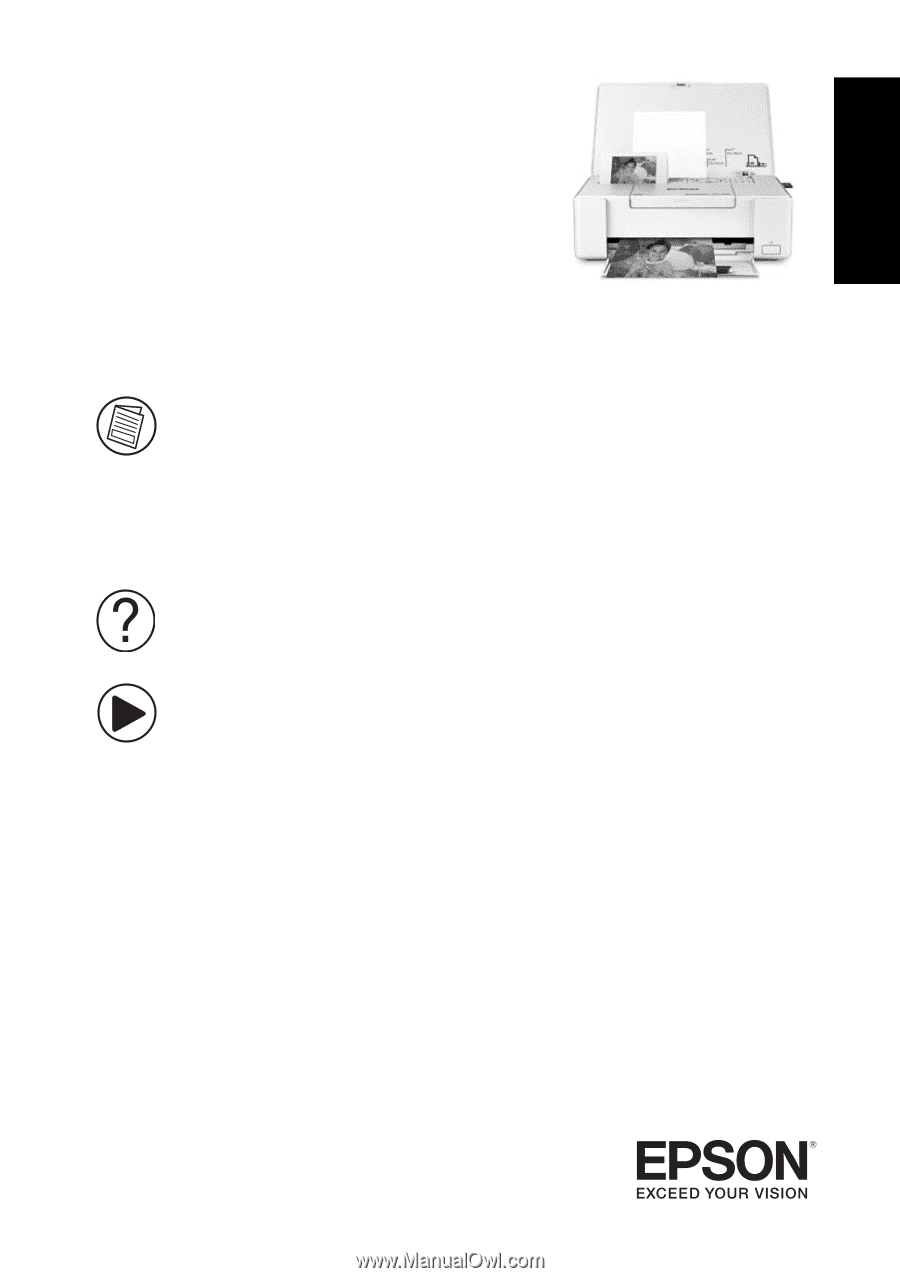
PM-400
Quick Guide
This guide includes basic information about your product and troubleshooting tips. See
the resources below for additional information.
User’s Guide
See the online
User’s Guide
for detailed information on using your product, including
these features:
•
Connect wirelessly from your smartphone, tablet, or computer. Print documents
and photos from across the room or around the world with Epson Connect
TM
,
Google Cloud Print
TM
, and AirPrint.
•
Easily set up networking—Wi-Fi and Wi-Fi Direct
®
.
Support
Visit
epson.com/support
(U.S.) or
epson.ca/support
(Canada) where you can
download drivers, view manuals, see FAQs, or e-mail Epson support.
Wireless Videos
View easy-to-follow videos on connecting the printer to your network. Visit
epson.com/support/wireless
(U.S.) or
epson.ca/support/wireless
(Canada) to
view the videos.
English